ghost如何制作移动硬盘启动盘 ghost系统备份到移动硬盘后如何恢复
更新时间:2023-04-28 15:28:57作者:yang
ghost如何制作移动硬盘启动盘,现在许多电脑用户都知道使用Ghost来备份系统和数据,而制作移动硬盘启动盘能让我们拥有更多备份和恢复系统数据的方式。但是对于一些新手来说,他们可能不清楚该怎样制作移动硬盘启动盘,也不知道如何从移动硬盘恢复备份的系统数据。本文将会为大家介绍制作移动硬盘启动盘的方法,并教授如何从备份好的ghost系统中恢复数据。
具体方法:
第一步:我们首先在要备份的系统电脑上运行ghost软件,选择OK进入操作界面。
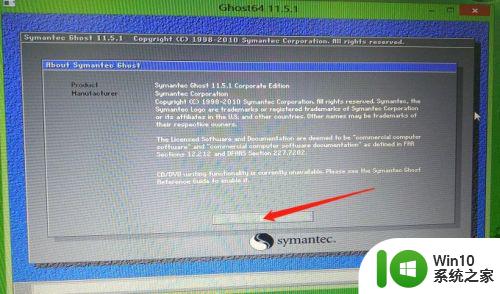
第二步:我们按照如图所示的操作:local-pratition-toimage操作。
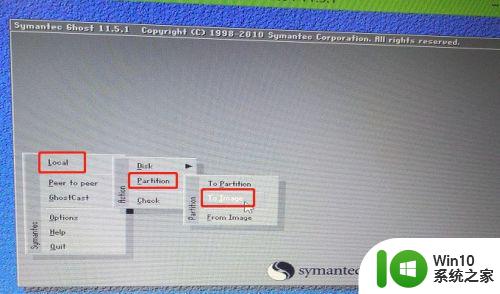
第三步:我们在弹出的界面中,选择我们要备份的电脑的系统盘,默认是C盘。
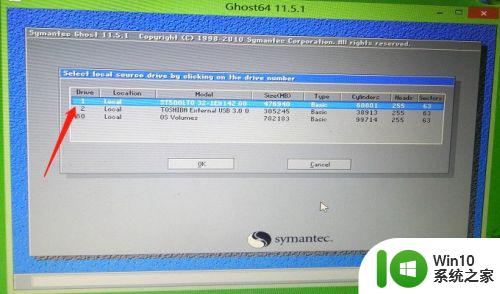
第四步:我们选择完系统盘之后,下一步会弹出让我们选择系统备份的位置和名称,我们选择我们的移动硬盘,然后命名备份文件的位置,后缀要是.gho格式的。
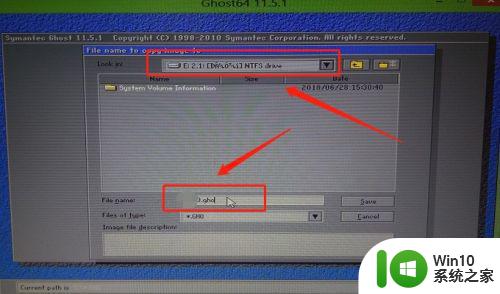
第五步:等我们都确认无误之后,我们选择快速执行就可以了,等待读条走完,我们的系统就成功备份到移动硬盘中了。
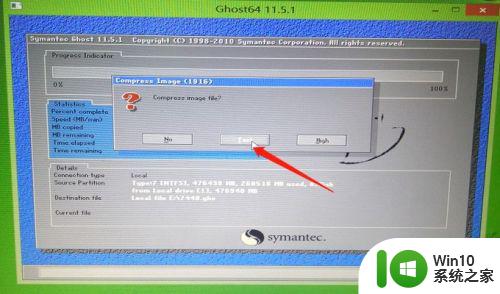
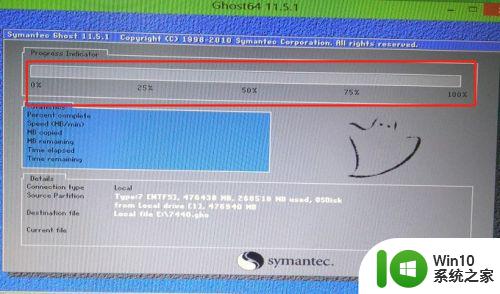
通过以上的步骤,您已经成功地将Ghost系统备份到移动硬盘上并制作了移动硬盘启动盘。如果需要恢复系统,只需插入移动硬盘并重新启动电脑,然后根据提示进行操作即可。快捷简单,让您无需担心系统崩溃和数据丢失的风险,更加方便和安心地使用电脑。
ghost如何制作移动硬盘启动盘 ghost系统备份到移动硬盘后如何恢复相关教程
- u盘ghost启动盘怎么制作 U盘怎么制作Ghost启动盘
- 如何把windows7安装到移动盘 如何在移动硬盘上安装Windows 7系统
- 怎样把win7系统安装到移动硬盘里 win7系统如何安装在移动硬盘上
- 移动硬盘安装win7系统步骤和方法详解 如何在移动硬盘上进行win7系统重装操作
- 移动硬盘安装win7系统的步骤和注意事项 如何将win7系统安装到移动硬盘上进行便携式使用
- U盘PE启动盘制作教程 Ghost系统镜像下载及安装教程
- win10重装后不显示移动硬盘如何解决 win10重装后移动硬盘无法识别怎么办
- u盘做完启动盘后还能用吗?u盘启动盘怎么恢复到原来的u盘 U盘制作启动盘后能否继续存储文件
- 制作完启动盘后 怎么恢复成普通u盘 作为启动盘的u盘如何恢复
- U盘制作成启动盘后,系统识别不到如何处理 u盘制成启动盘后电脑读不出怎么回事
- 制作过启动盘的U盘如何恢复回原来U盘空间容量 制作启动盘后U盘容量不正常
- ultraiso启动盘制作教程 ultraiso如何制作系统启动盘教程
- w8u盘启动盘制作工具使用方法 w8u盘启动盘制作工具下载
- 联想S3040一体机怎么一键u盘装系统win7 联想S3040一体机如何使用一键U盘安装Windows 7系统
- windows10安装程序启动安装程序时出现问题怎么办 Windows10安装程序启动后闪退怎么解决
- 重装win7系统出现bootingwindows如何修复 win7系统重装后出现booting windows无法修复
系统安装教程推荐
- 1 重装win7系统出现bootingwindows如何修复 win7系统重装后出现booting windows无法修复
- 2 win10安装失败.net framework 2.0报错0x800f081f解决方法 Win10安装.NET Framework 2.0遇到0x800f081f错误怎么办
- 3 重装系统后win10蓝牙无法添加设备怎么解决 重装系统后win10蓝牙无法搜索设备怎么解决
- 4 u教授制作u盘启动盘软件使用方法 u盘启动盘制作步骤详解
- 5 台式电脑怎么用u盘装xp系统 台式电脑如何使用U盘安装Windows XP系统
- 6 win7系统u盘未能成功安装设备驱动程序的具体处理办法 Win7系统u盘设备驱动安装失败解决方法
- 7 重装win10后右下角小喇叭出现红叉而且没声音如何解决 重装win10后小喇叭出现红叉无声音怎么办
- 8 win10安装程序正在获取更新要多久?怎么解决 Win10更新程序下载速度慢怎么办
- 9 如何在win7系统重装系统里植入usb3.0驱动程序 win7系统usb3.0驱动程序下载安装方法
- 10 u盘制作启动盘后提示未格式化怎么回事 U盘制作启动盘未格式化解决方法
win10系统推荐
- 1 番茄家园ghost win10 32位旗舰破解版v2023.12
- 2 索尼笔记本ghost win10 64位原版正式版v2023.12
- 3 系统之家ghost win10 64位u盘家庭版v2023.12
- 4 电脑公司ghost win10 64位官方破解版v2023.12
- 5 系统之家windows10 64位原版安装版v2023.12
- 6 深度技术ghost win10 64位极速稳定版v2023.12
- 7 雨林木风ghost win10 64位专业旗舰版v2023.12
- 8 电脑公司ghost win10 32位正式装机版v2023.12
- 9 系统之家ghost win10 64位专业版原版下载v2023.12
- 10 深度技术ghost win10 32位最新旗舰版v2023.11